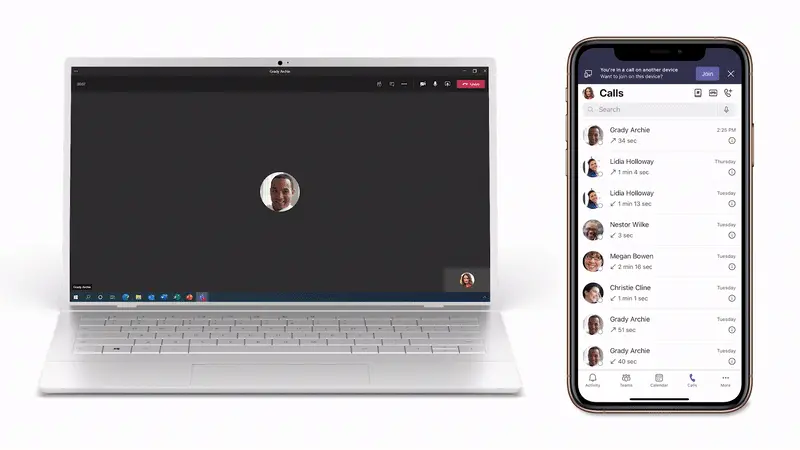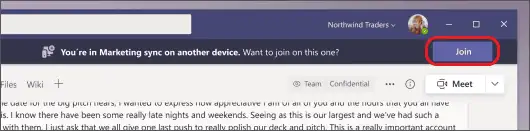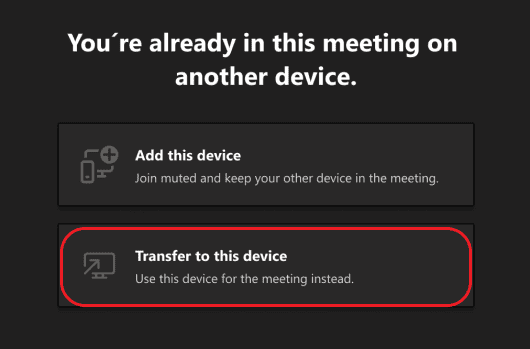כיצד להעביר שיחות בין שולחן העבודה לנייד ב-Microsoft Teams
3 דקות לקרוא
עודכן בתאריך
קרא את דף הגילויים שלנו כדי לגלות כיצד תוכל לעזור ל-MSPoweruser לקיים את צוות העריכה קרא עוד
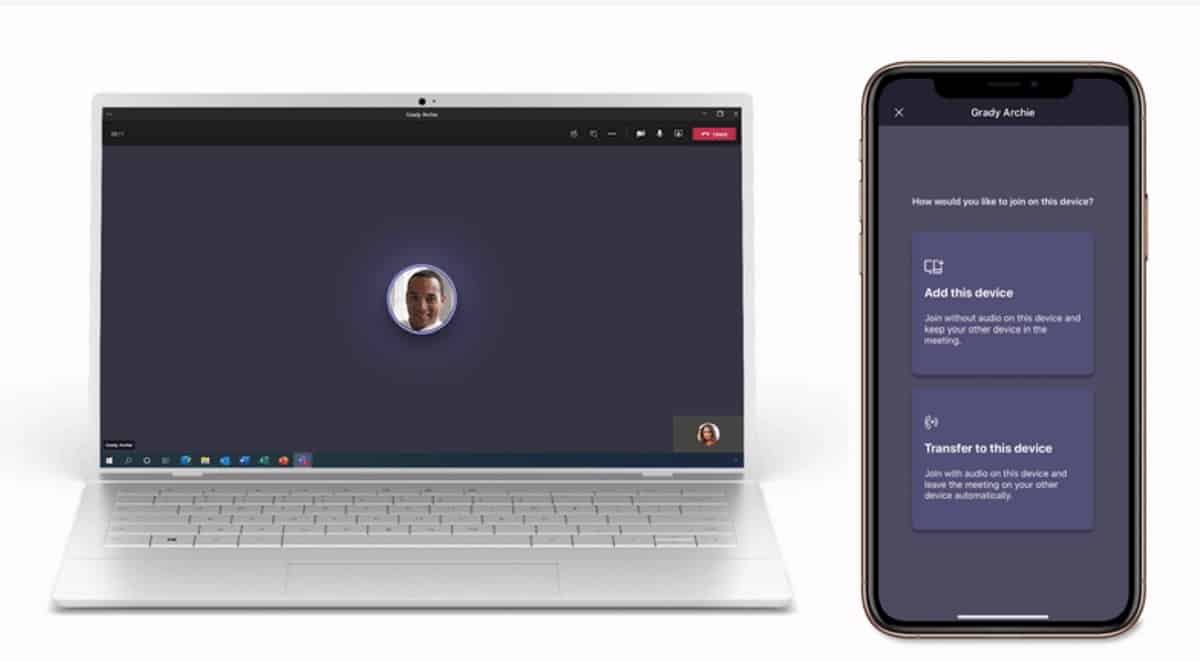
מיקרוסופט הוסיפה תכונות רבות ל-Microsoft Teams ביולי ואחת מהן היא היכולת להעביר שיחות בין שולחן העבודה לנייד.
צוותים מקלים על ביצוע וקבלת שיחות מכמה נקודות קצה שונות, כולל מכשירים שולחניים וניידים, אבל לפעמים אתה צריך להעביר מיקומים או מכשירים כדי לסיים את השיחה שלך. יכולת העברת נקודות הקצה החדשה מאפשרת לך להעביר בצורה חלקה את השיחות שלך בין מכשירים שונים, כגון מהמחשב הנייד לטלפון הנייד, ללא כל הפרעה בשירות או באיכות השיחות.
אם הצטרפת לפגישה במכשיר אחד, יש לך אפשרות להצטרף אליה במכשיר אחר בו-זמנית. זה יכול להיות שימושי אם, למשל, אתה בפגישה במחשב הנייד שלך אבל יש תוכן בטלפון שלך שאתה רוצה לשתף.
אתה יכול להעביר את הפגישה למכשיר השני, או להשאיר את שני המכשירים בפגישה.
העבר פגישה ממכשיר אחד לאחר
- בזמן שאתה בפגישה במכשיר אחד, פתח את Teams במכשיר השני (המכשיר שאליו אתה רוצה להעביר את הפגישה).
- תראה הודעה ליד החלק העליון של המסך של המכשיר השני המודיעה לך שאתה נמצא כעת בפגישה במכשיר אחר, ושואלת אם אתה רוצה להצטרף אליו גם במכשיר הזה.
- בחר הצטרף.
- לאחר מכן צוותים יתנו לך שתי אפשרויות: הוסף מכשיר זה והעברה למכשיר זה.
- בחר העבר למכשיר זה.
- תהיה לך הזדמנות להגדיר את העדפות האודיו והווידאו שלך לפגישה במכשיר החדש. לאחר מכן, בחר הצטרף.
- ברגע שאתה בפגישה במכשיר החדש, המכשיר הראשון שלך יעזוב את הפגישה.
הוסף מכשיר שני לפגישה
- בזמן שאתה בפגישה במכשיר אחד, פתח את Teams במכשיר השני.
- תראה הודעה ליד החלק העליון של המסך שמודיעה לך שאתה נמצא כעת בפגישה במכשיר אחר, ושואלת אם אתה רוצה להצטרף אליה גם במכשיר הזה.
- בחר הצטרף.
- לאחר מכן תראה שתי אפשרויות: הוסף מכשיר זה והעברה למכשיר זה.
- בחר הוסף מכשיר זה.
- צוותים ישתקו אוטומטית את המיקרופון במכשיר השני שלך לפני שהוא נכנס לפגישה כדי למנוע אפקט הד. לאחר הצטרפותו, תוכל להפעיל או לכבות את המיקרופון והמצלמה לפי הצורך.
- עם שני המכשירים בפגישה, כעת תוכל לשתף תוכן מכל אחד מהם.
באמצעות onMSFT